Обычно визуальное представление документа в Microsoft Word настроено таким образом, что при его открытии показывается одна страница в 100% масштабе. Далее пользователь просто прокручивает колесико мыши вниз, чтобы ознакомиться с остальными страницами. Однако в некоторых случаях при переходе к уже созданному документу можно заметить, что теперь программа показывает одновременно две страницы горизонтально рядом. Это вызывает определенные трудности, особенно если речь идет о дальнейшем редактировании документа. Поэтому предстоит разобраться с ситуацией и вернуть отображение одной страницы на экране. Для этого подойдет несколько методов, каждый из которых будет описан ниже.
Вариант 1: Изменение масштаба
Одна из распространенных причин сбившегося отображения страниц – измененный масштаб, который отличается от 100%. Если он намного меньше, на экране может показываться сразу несколько страниц, что, естественно, бывает очень неудобно. Поэтому самое очевидное решение – самостоятельно вернуть масштаб к оригинальному, используя ползунок на нижней панели.
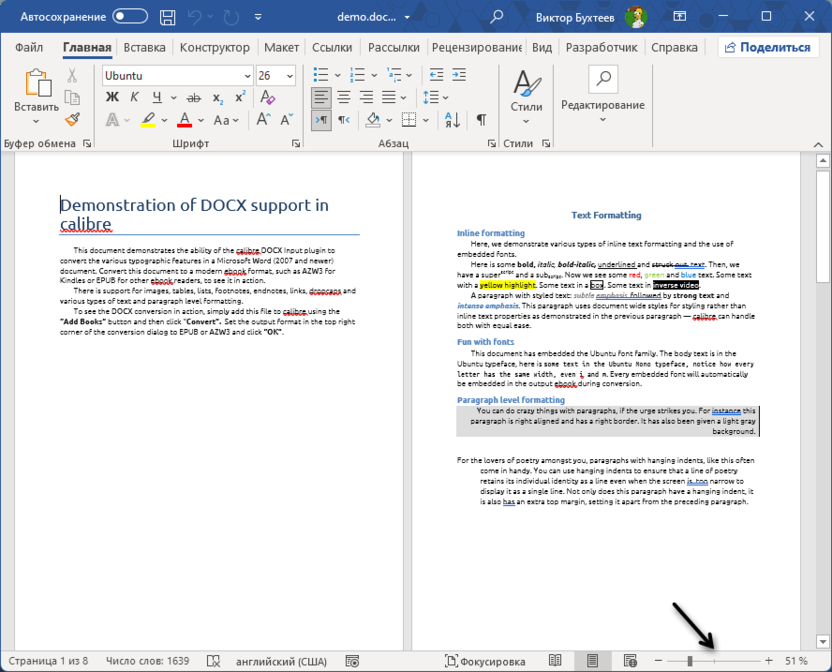
Добейтесь, чтобы значение возле ползунка соответствовало 100% и посмотрите, исправило ли это ситуацию с отображением нескольких страниц вместо одной. Если же ползунок отсутствует и вы не можете внести изменения, щелкните по пустому месту на нижней панели правой кнопкой мыши и в открывшемся контекстном меню поставьте галочку возле пункта «Масштаб». Еще можете использовать прокрутку колесиком мыши с зажатой клавишей Ctrl. Крутить нужно вверх, чтобы масштаб страницы увеличивался.
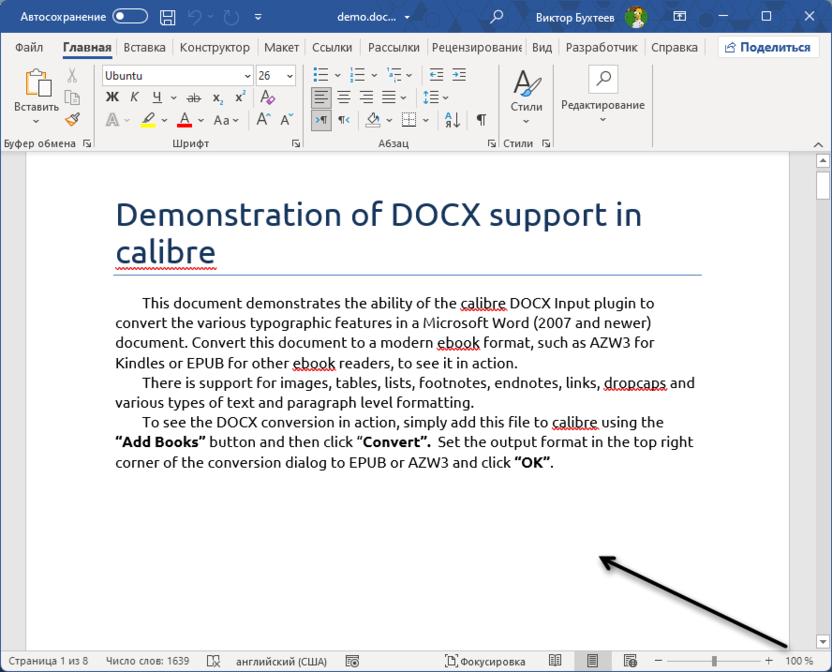
Дополнительно отмечу, что иногда отображение нескольких страниц может быть связано с настройками разрешения экрана в операционной системе или самим монитором. Например, если речь идет о работе с дисплеями с большой диагональю или когда в самой Windows изменен масштаб всего экрана. В таких случаях даже 100% масштаб может не сработать и на экране все равно будет видно несколько страниц документа. Тогда попробуйте увеличить его еще больше. По отзывам других пользователей обычно достаточно 105-110%, чтобы нормализовать отображение листов. Попробуйте разные значения для теста, чтобы узнать, поможет ли это в решении ситуации.
Вариант 2: Включение режима «Одна страница»
Еще одна распространенная ситуация – в настройках масштаба включено отображение нескольких страниц на одном экране. Неизвестно, почему и когда включается этот параметр, но бывает такое, что раньше все страницы показывались корректно и вдруг в один момент произошел сбой. Для исправления следует проверить настройку масштаба и установить значение «Одна страница», которое делает так, чтобы на одном экране помещался только один лист.
-
Не выделяйте никакие фрагменты документа, просто переключитесь на вкладку «Вид».
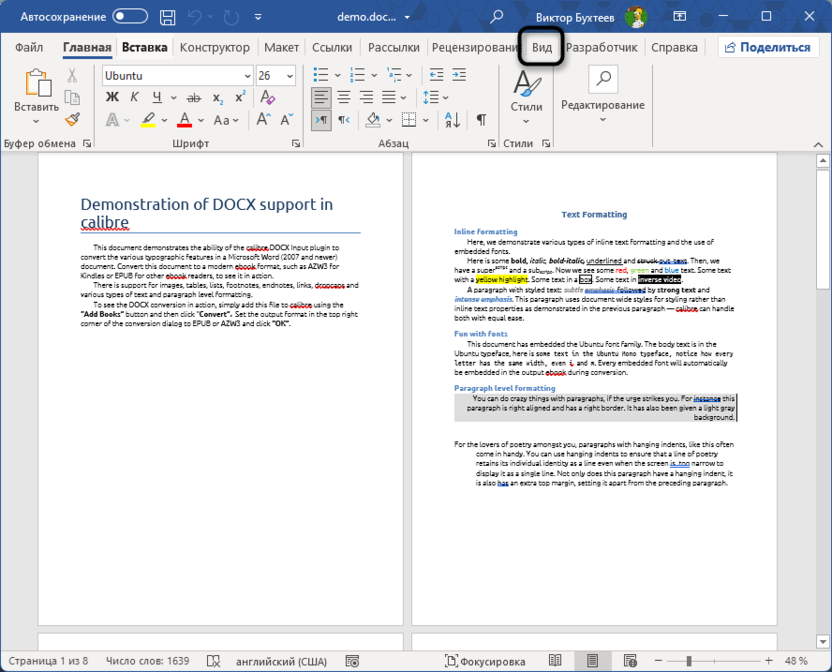
-
Здесь в меню «Масштаб» найдите кнопку «Одна страница» и нажмите ее, чтобы сразу применить изменения.
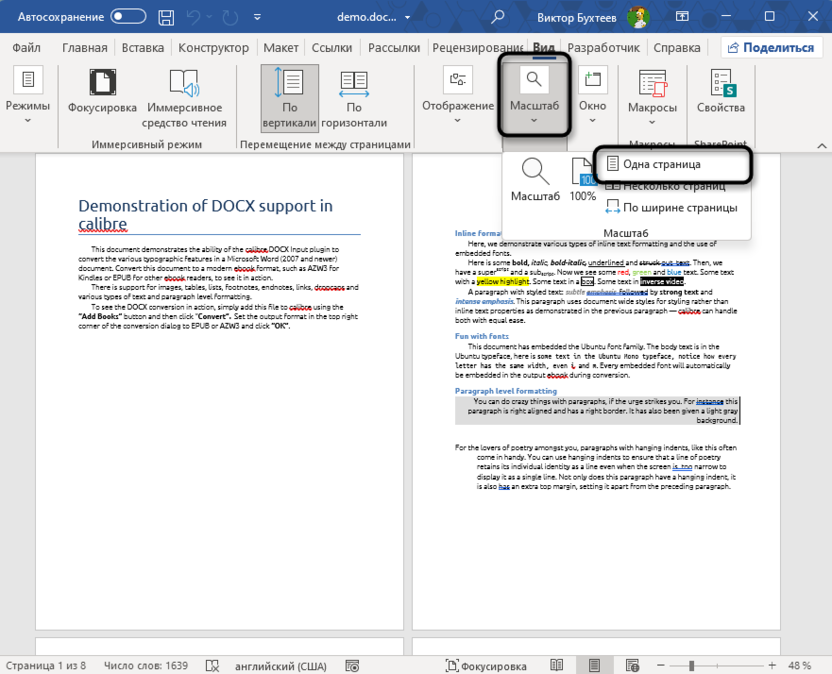
-
Если дело действительно было в этой настройке, теперь на экране будет показываться только один лист, но в уменьшенном масштабе. Его придется дополнительно отрегулировать, чтобы добиться оптимального размера составляющих документа.
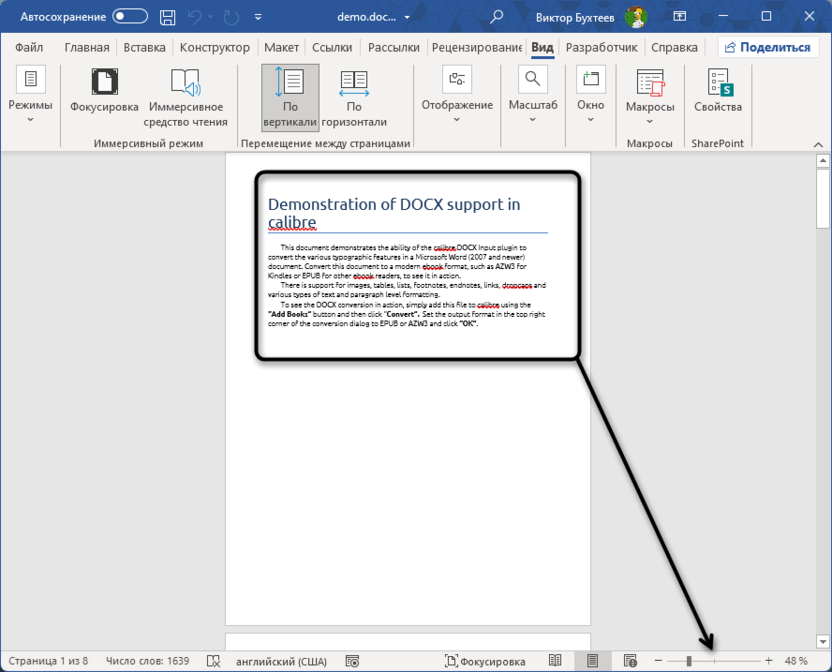
Не стоит пренебрегать данным исправлением, поскольку довольно часто именно оно оказывается действенным. На официальном форуме Microsoft есть целая ветка с сотнями сообщений по теме решения проблемы отображения нескольких стран рядом, и много кому помогает именно включение настройки «Одна страница».
Вариант 3: Проверка дополнительных настроек масштаба
В Ворде есть отдельное окно с расширенными настройками масштаба. Там присутствует несколько заготовленных вариантов отображения элементов, а также разновидности показа нескольких страниц на одном экране. Можно попробовать выставить разные значения, чтобы проверить, как это скажется на решении ситуации, когда рядом отображается несколько листов вместо одного.
-
Вам нужно снова открыть вкладку «Вид», где выбрать «Масштаб» и нажать по еще одной кнопке «Масштаб», чтобы открыть необходимое окно.

-
В нем вы увидите несколько готовых параметров с возможностью активировать каждый. Попробуйте «100%», а также «Целая страница». Если эти настройки не оказывают должного результата, выставьте «200%» или «75%». Возможно, что-то из этого решит сбой показа страниц и ситуация будет решена.
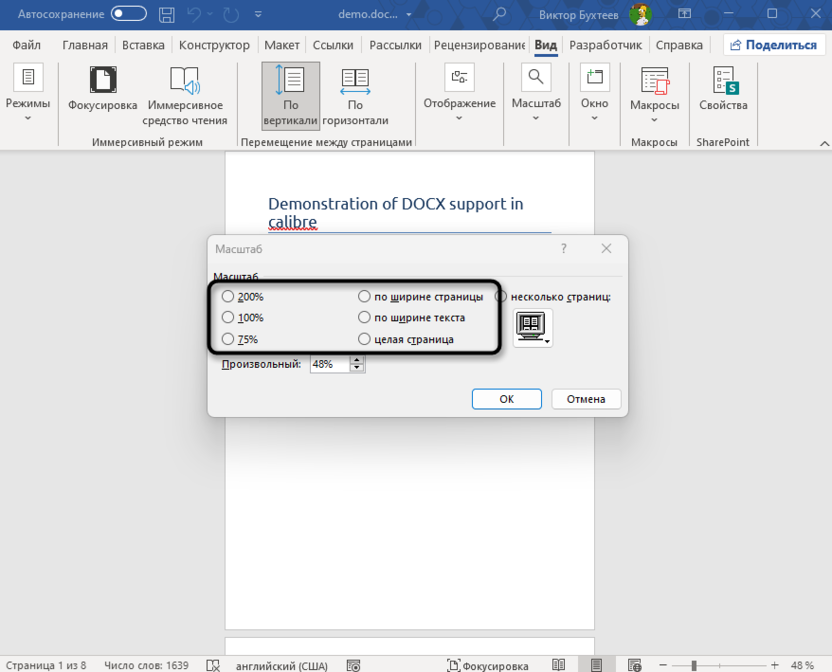
-
Еще вы можете найти тот самый ползунок регулировки масштаба на нижней панели и дважды кликнуть по значению текущего масштаба, чтобы открыть то же самое окно, если так вам будет проще оперировать доступными настройками.
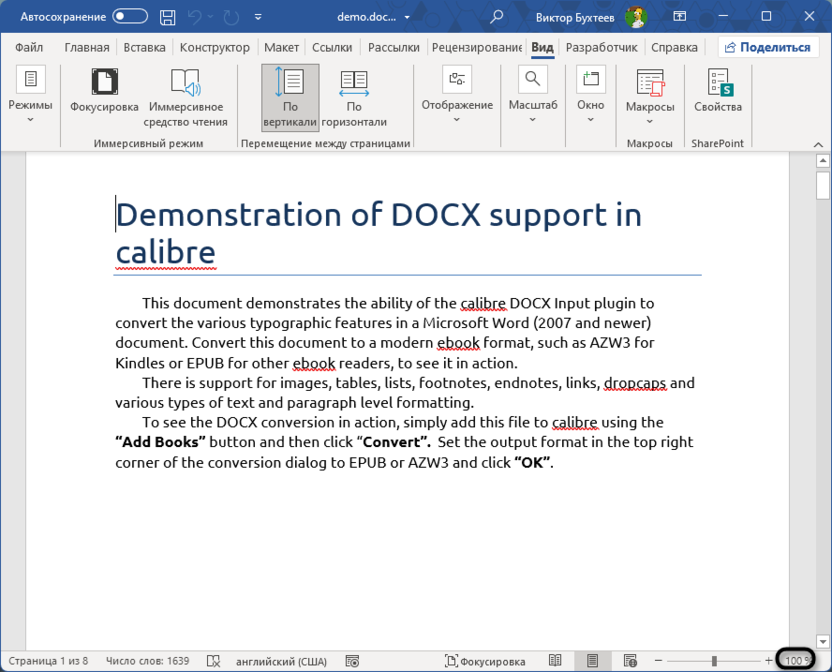
Стоит попробовать данный метод даже в том случае, если вы уже крутили ползунок масштаба до 100 и более процентов, но ничего не помогало. Дело в том, что иногда мы говорим именно о программных сбоях в самом Word, поэтому разный подход к одним и тем же настройкам может оказаться действенным.
Вариант 4: Изменение настройки перемещения между страницами
Еще одна возможная причина отображения нескольких страниц вместо одной – использование горизонтального перемещения между страницами. Этот метод позволяет читать документ как книгу, соответственно, на экран тогда выводится сразу несколько листов. Внесение изменений в данном случае выглядит следующим образом:
-
На вкладке «Вид» найдите настройку «Перемещение между страницами» и измените ее на «По вертикали».
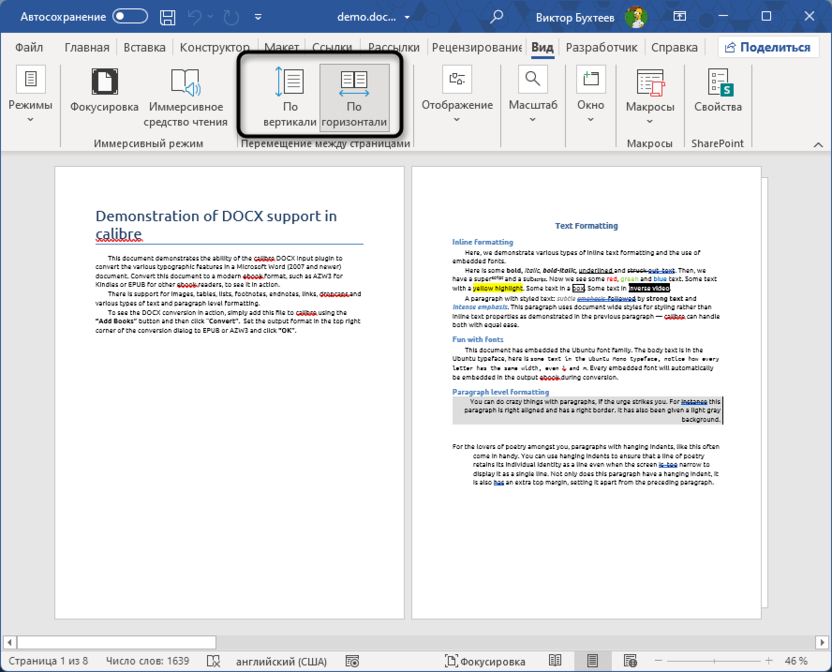
-
Проверьте масштаб и текущее отображение элементов. Если дело действительно было в этом параметре, все должно нормализоваться.
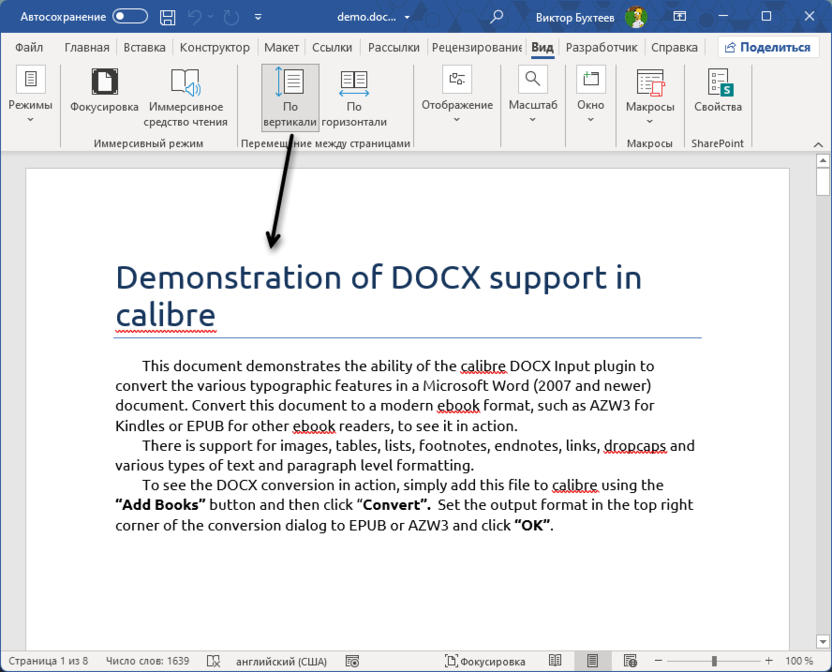
-
Как и во всех остальных случаях, актуально будет подогнать масштаб под себя, поскольку иногда после изменений он может отличаться от 100%.
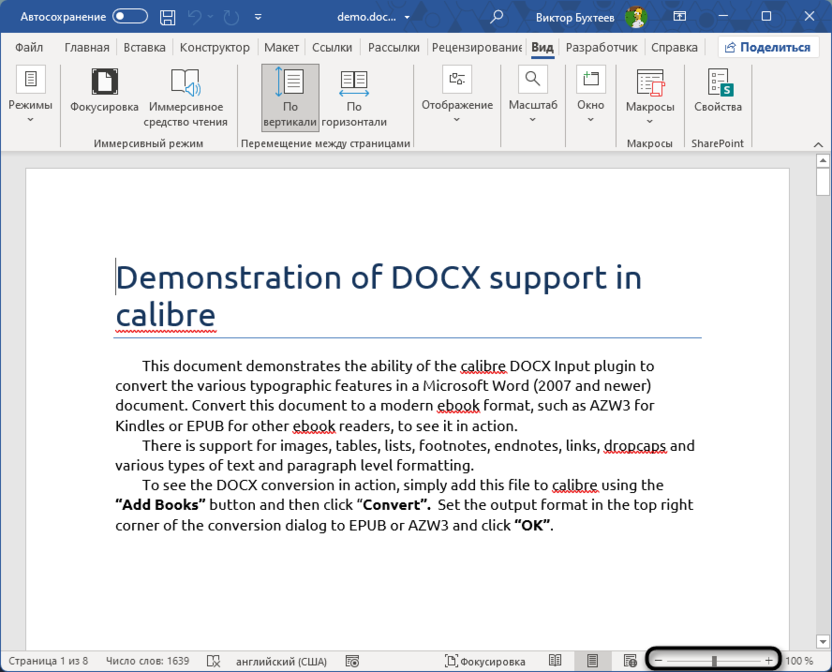
Можете попробовать комбинировать этот метод с другими, если изначально перемещение между страницами стояло горизонтальным, но после внесения изменений показ нескольких листов на одном экране все еще сохраняется.
Вариант 5: Включение линейки
Данный метод больше нацелен на решение различных программных сбоев, связанных с работой со страницами. С его помощью активируется отображение линейки, что иногда решает проблемы с правильным расположением листов в документах. Однако вы обязательно должны учитывать некоторые нюансы, чтобы данное исправление, в случае его результативности, сохранилось и не пришлось так же редактировать все остальные открываемые документы.
-
Снова понадобится вкладка «Вид», где разверните меню «Отображение» и поставьте галочку возле пункта «Ленейка».
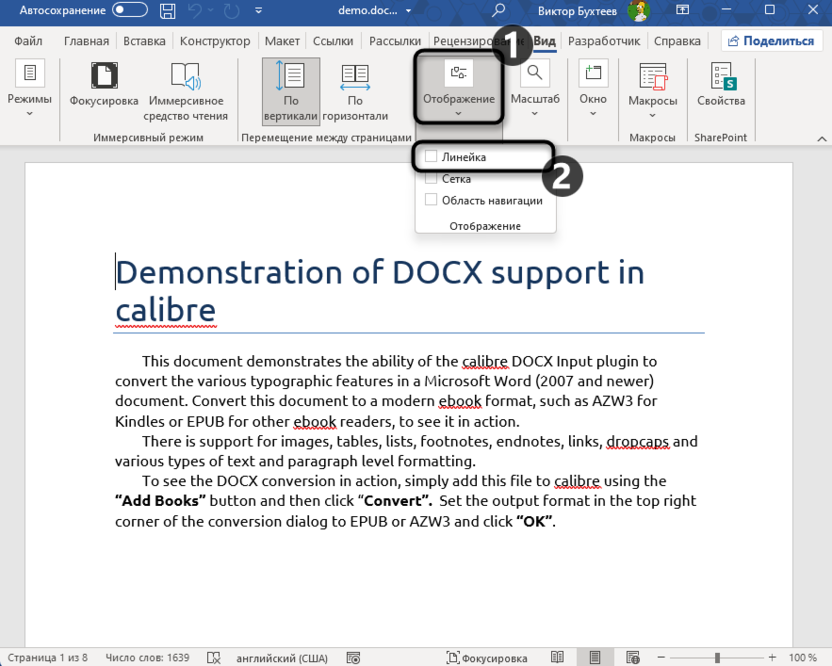
-
С ее помощью можете управлять отступами и всячески настраивать текст. Однако сейчас главное, чтобы включение этого вспомогательного элемента позволило решить проблему.
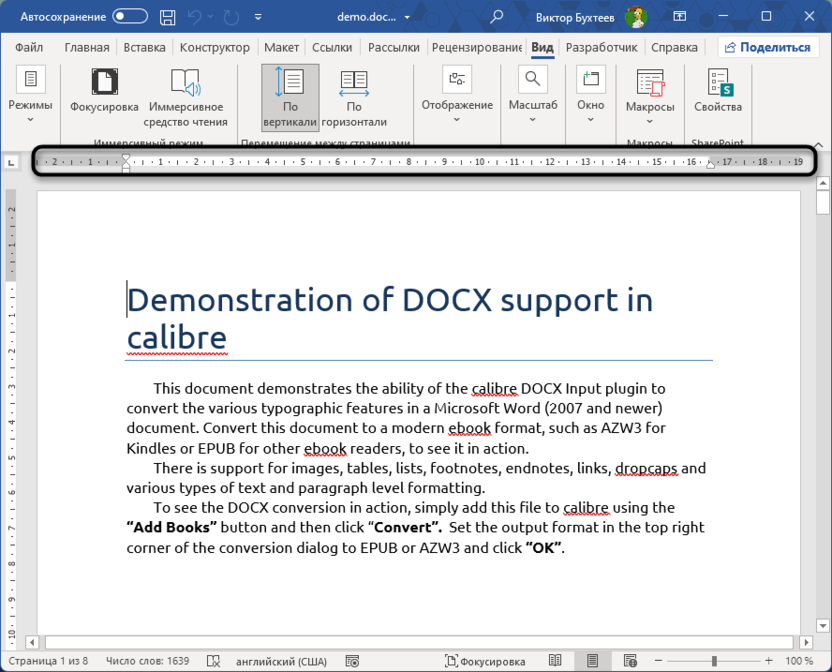
-
Если это принесло результат, обязательно внесите какое-то изменение в документ, добавьте строку, поменяйте где-то шрифт или еще что-то. Это нужно для того, чтобы сохранить его новую версию с изменениями в шаблоне отображения (чтобы линейка была включена для всех остальных документов). Соответственно, после таких изменений сохраните документ через меню или сочетание клавиш Ctrl + S.
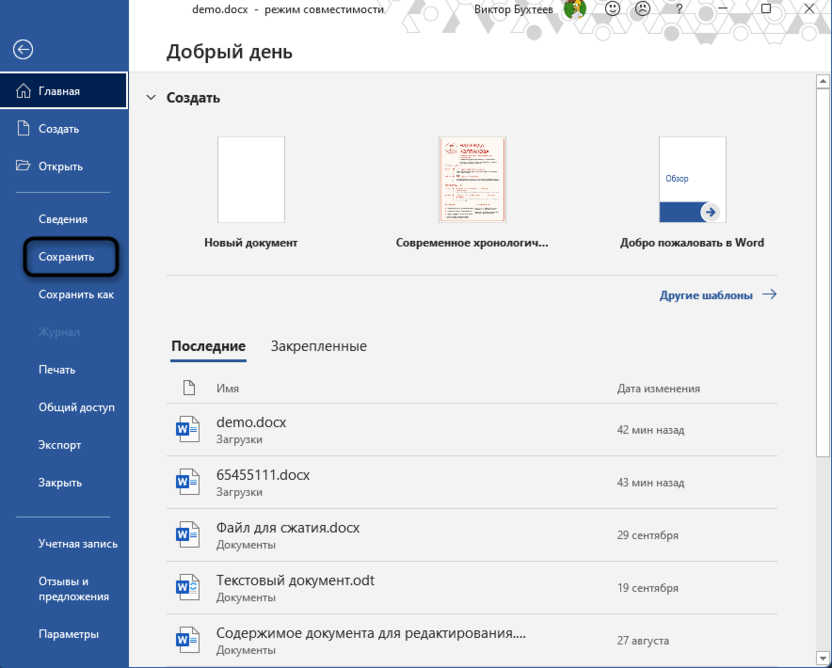
Возможно, данный метод считается «костылем», но он актуален как раз для тех случаев, когда проблема связана не с неправильными настройками, а непредвиденным поведением самой программы. Вероятно, после обновления Word или сброса настроек вы сможете отключить линейку и заметите, что структура отображения страниц не поменялась обратно и всегда отображается корректно.
Вариант 6: Добавление пустого примечания
В завершение предлагаю рассмотреть еще один довольно странный, но иногда рабочий метод решения разбираемой проблемы. Он снова нацелен на решение программного сбоя в работе Word, поэтому применять его нужно только в том случае, если вы уже выполнили предыдущие рекомендации, но страниц все равно показывается две. Требуется найти какое-нибудь непримечательное место в документе, создать для него пустое примечание и закрыть окно работы с комментариями. Это немного отформатирует само рабочее пространство и, возможно, ситуация будет решена.
-
Найдите такое место, где примечание будет не особо заметным, выделите символ или целое слово, после чего перейдите на вкладку «Рецензирование».
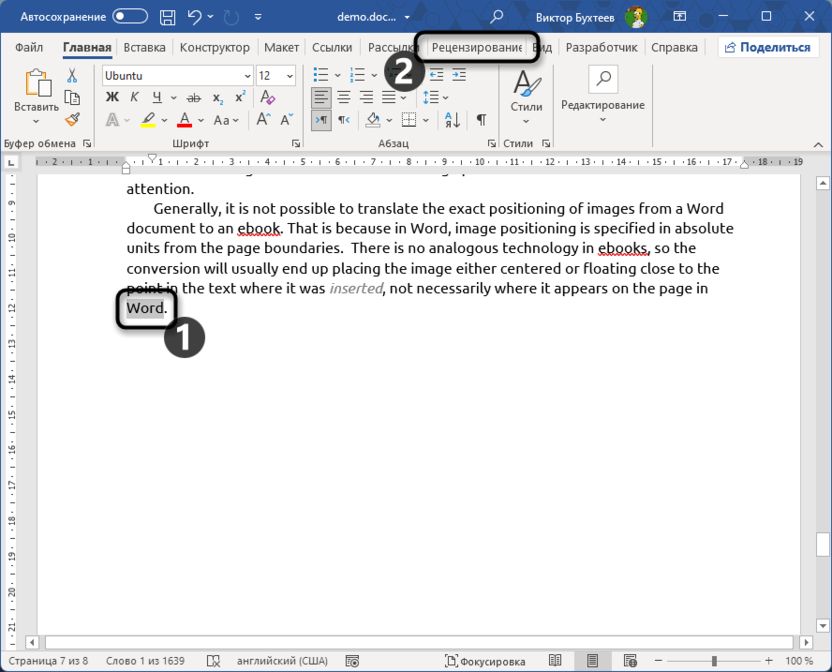
-
В меню «Примечания» выберите действие «Создать примечание».
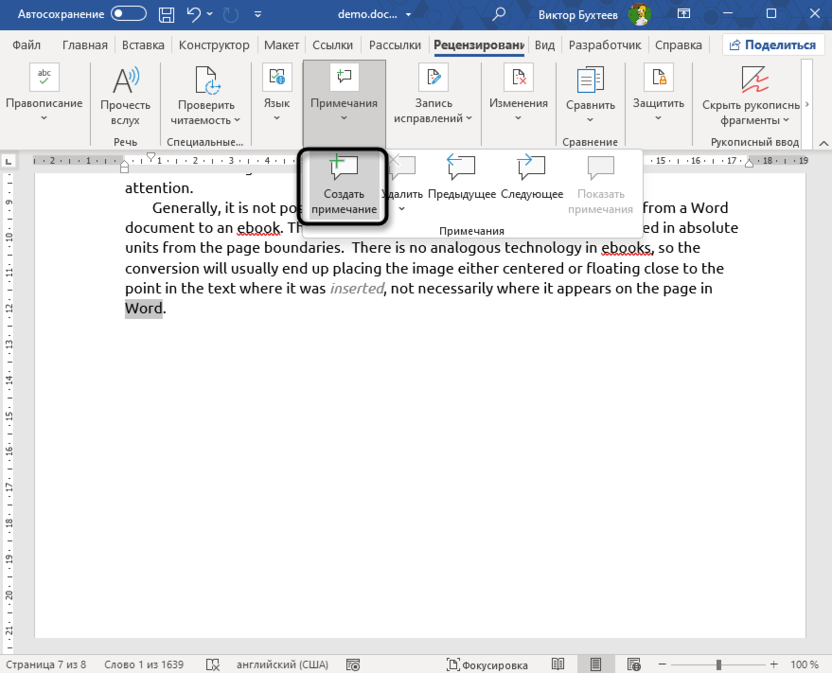
-
Закройте окно с исправлениями, которое должно было появиться сразу же. Содержимое примечания можно не указывать, поскольку оно не будет использоваться в дальнейшем.
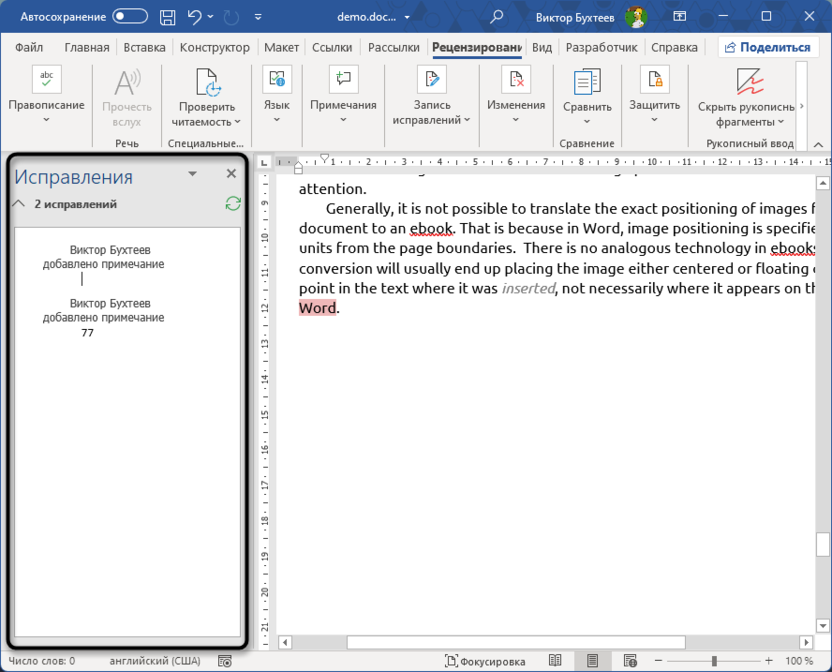
-
Теперь важно убедиться, что «Запись исправлений» имеет значение «Исходный документ». Такой формат позволит не отображать примечания в листе на постоянной основе, но они будут сохранены.
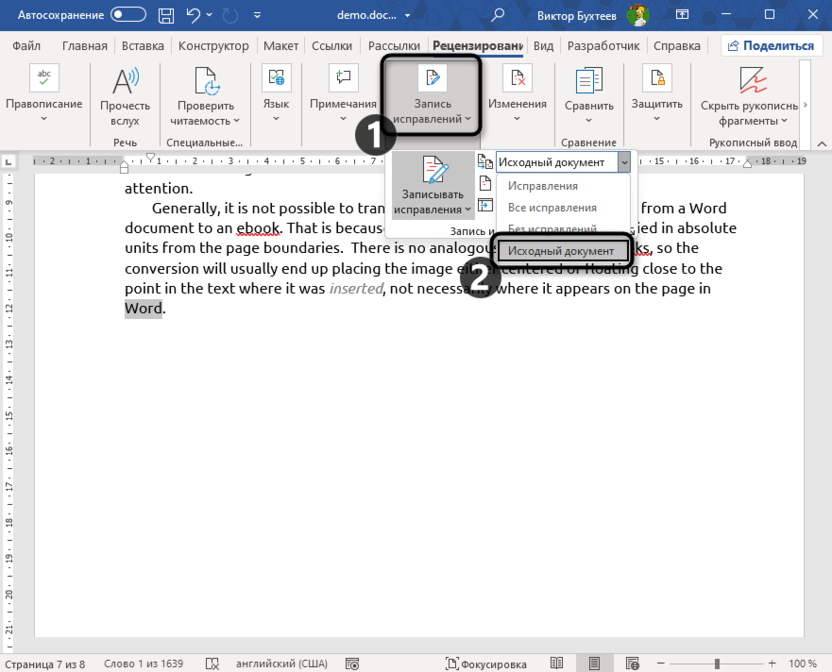
Конечно, я не могу гарантировать, что такой подход окажется действенным конкретно в вашей ситуации. Решение узконаправленное и основано на отзывах активных пользователей Microsoft Word. Впрочем, до него может и не дойти, поскольку чаще всего речь идет именно о неправильных настройках вида документа в Microsoft Word, и после переключения на корректное отображение ситуация с несколькими листами на одном экране успешно решается.





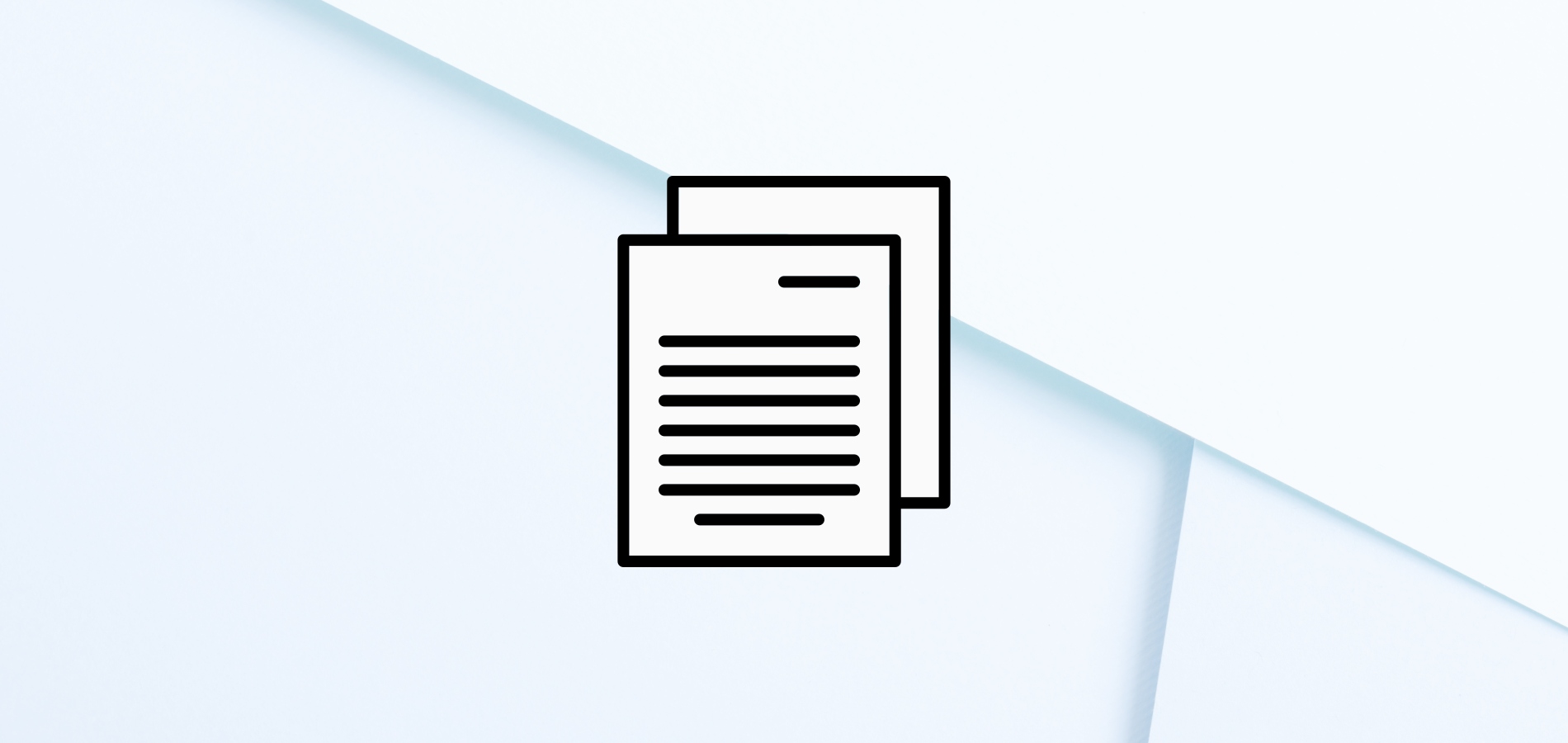





Комментарии